
Yeni Windows 8’de iki farklı ekranımız olduğunu daha önce yazmıştım. İlk açılış ekranımızın adı Başlangıç, diğer ekranımızın adı da önceki Windows’lardan tanıdığımız Masaüstü idi. Microsoft, yeni Windows 8’de kısıtlı da olsa bizlere Başlangıç ekranını kişiselleştirme imkanı sunuyor. Peki Başlangıç ekranını nasıl ve ne kadar kişiselleştirebiliyoruz?
Güncelleme: Windows 10’daki başlangıç ekranı da tıpkı Windows 8’deki gibi özelleştirilebiliyor fakat Windows 10’da bazı farklar var, hatta daha fazla seçenek mevcut.
Kişiselleştirme olanakları ileride artar mı bilmiyorum ama şuan için Windows 8 Başlangıç ekranının sadece rengini (sınırlı renkler), arkaplan görüntüsünü (sınırlı görüntüler) değiştirebiliyor, ekranda yer alan kutucukların boyutlarıyla oynayabiliyor ve Başlangıç ekranına istediğimiz uygulamanın kutucuğunu ekleyip, istemediğimizi kaldırabiliyoruz.
Benim şuan ki Başlangıç ekranım;
Yukarıda gördüğünüz gibi Başlangıç ekranımda siyah tonlar hakim, arkaplanımda Windows 8’in bize sunduğu kısıtlı seçeneklerden birisi var..
Kutucuklar
Ekrandaki kutucuklara gelirsek, kutucukların yerlerini ve hangisinin büyük, hangisinin küçük olacağını ben ayarladım (kutucukları tutup sürükleyebiliyor, sağ tık menüsünden küçültebiliyoruz). İstersek kutucukları dip dibe sokabiliyor, istersek aralık verebiliyor, istersek aşağı (5 kata kadar) veya yana doğru (en az 22 kutuya kadar) dizebiliyoruz. (Yan yana 22 kutu dizdim ve hala diziliyordu.)
Başlangıç Ekranı için Renk ve Arkaplan Seçenekleri:
Başlangıç ekranımıza renk ve arkaplan ayarlamak istiyorsak sağ menüden (Windows + C tuşlarına basabilirsiniz) Ayarlar‘a ardından da Bilgisayar ayarlarını değiştir bağlantısına tıklıyoruz.
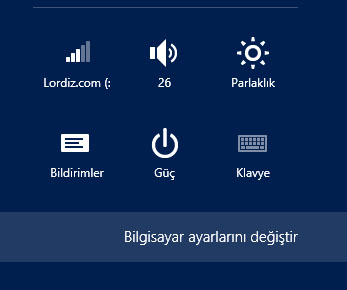
Karşımıza pek çok seçeneğe müdahele edebildiğimiz ayarlar sayfası geliyor. Burada ilk olarak Kilit ekranının arkaplanını ve kilit ekranında görünecek uygulamaları ayarlayabiliyoruz. Kilit ekranını da Windows + L tuşları ile aktif edebiliyor ve eğer bilgisayarımızda parola ayarladıysak özelimizi meraklı gözlerden koruyabiliyoruz.
(Kilit ekranına istediğiniz bir arkaplan resmini atayabilirsiniz.)
Kilit ekranınının hemen sağında ise Başlangıç ekranı başlığını görebiliyor ve ona tıklayarak seçenekler arasından istediklerimizi seçerek Başlangıç ekranımızın rengini, arkaplanını ayarlayabiliyoruz.
Başlangıç ekranı başlığının hemen sağında ise Hesap resmi yer alıyor. Buradan da tahmin edeceğiniz gibi bilgisayarımızda kullandığımız hesabın profil resmini ayarlayabiliyoruz.
Başlangıç Ekranında Kutucukları Ayarlama:
Başlangıç ekranındaki kutucukların renklerine müdahale edemiyoruz. Renkler neye göre belirleniyor bilmiyorum fakat kutucukların dikdörtgen mi yoksa küçük kare mi olacağını biz ayarlayabiliyoruz. (Bazı uygulamalar küçültme işlemini kabul etmiyor)
Diyelim ki yeni bir uygulama yüklediniz, ekranda en başta durmasını istiyorsunuz, önce sol tıklayıp yeni yerine sürükleyip bırakıyorsunuz daha sonrada (tabi küçültmek isterseniz) üzerinde sağ tıklayıp altta açılan menüden Küçük seçeneğini seçiyorsunuz.
Başlangıç ekranında pek çok ayar için sağ tıklamamız gerektiğini anlamış olmalısınız. Örneğin bir uygulamayı Başlangıç ekranından kaldırmak istiyorsunuz, hemen uygulamanın kutucuğuna sağ tıklıyor ve alttan açılan menüden Başlangıç ekranından ayır seçeneğini seçiyorsunuz. (İsterseniz tek uygulamayı isterseniz aynı anda birden çok uygulamayı Başlangıç ekranından ayırabiliyorsunuz.)
Başlangıç Ekranına Uygulama/Yazılım Ekleme:
Başlangıç ekranına istediğimiz gibi kutucuk ekleyebildiğimizi yukarıda belirtmiştim. Diyelim ki ekranımıza yeni bir kısayol kutucuğu eklemek istiyoruz o zaman ekranda boş bir alanda sağ tıklayalım, açılan alt menüde en sağdan Tüm uygulamalar seçeneğine tıklayalım (Kısayol olarak Windows + Q tuşlarını kullanabilirsiniz) ve Tüm uygulamalar ekranında yer alan, Başlangıç ekranında görünmesini istediğimiz uygulamayı bulup, üstünde sağ tıklayarak açılan alt menüden de Başlangıç ekranına sabitle seçeneğini seçelim..
Başlangıç ekranına Windows mağazasından yeni uygulamaları nasıl kuracağımızı ve Masaüstüne kurduğumuz yazılımlardan Başlangıç ekranına kısayollarını nasıl ekleyeceğimizi ise bir sonraki yazımda detaylıca anlatmayı düşünüyorum. İnşallah ilk fırsatta bu yazımıda sizlerle paylaşıcam. İzlemede kalın.


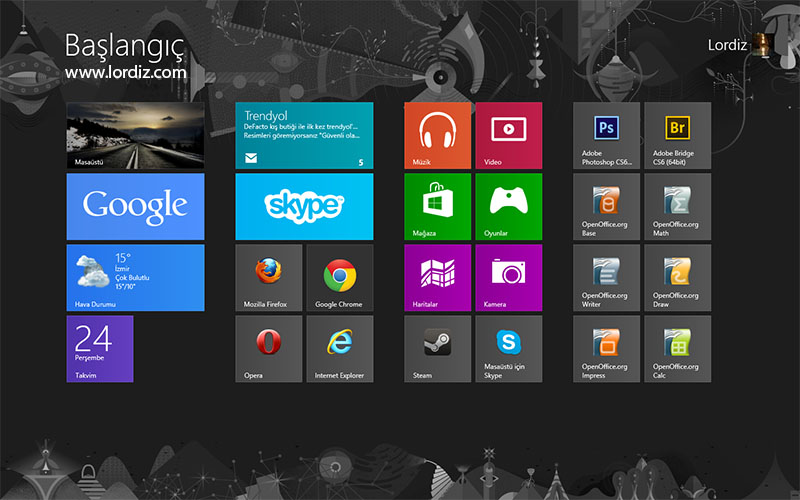
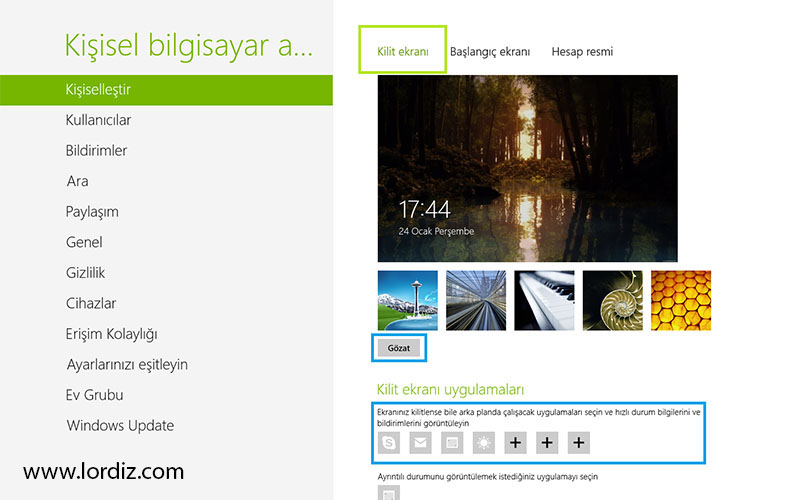
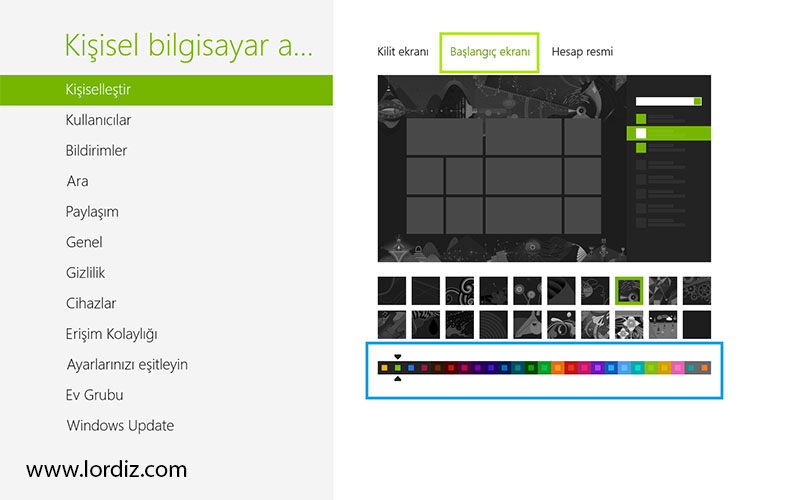
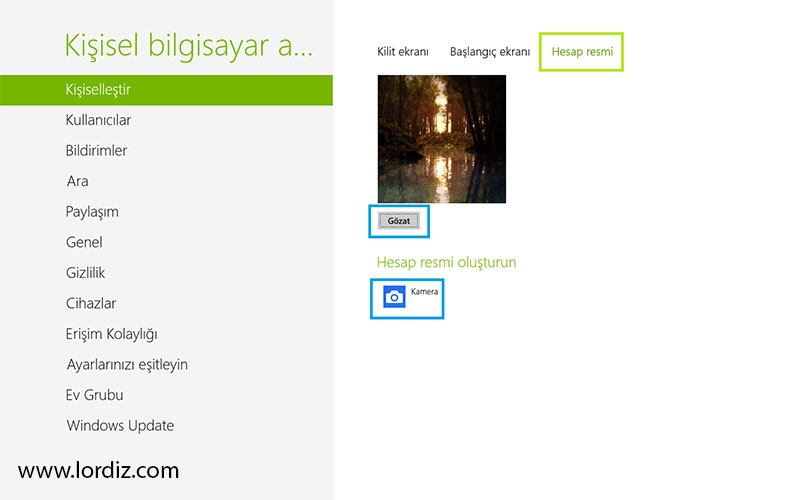

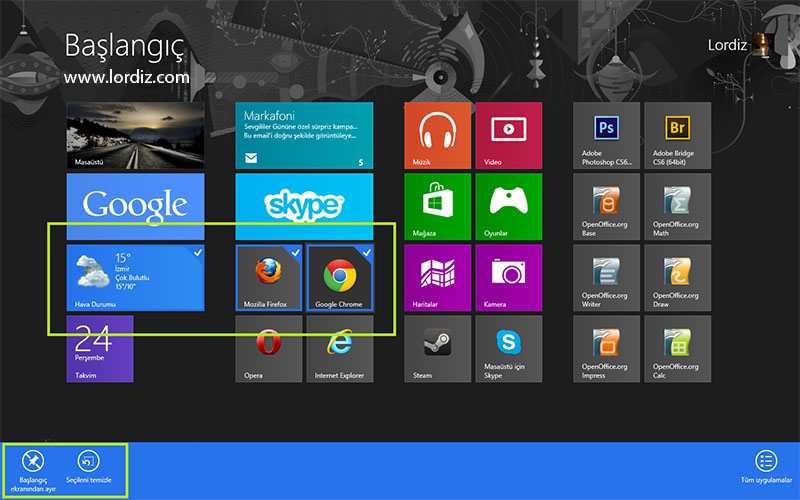
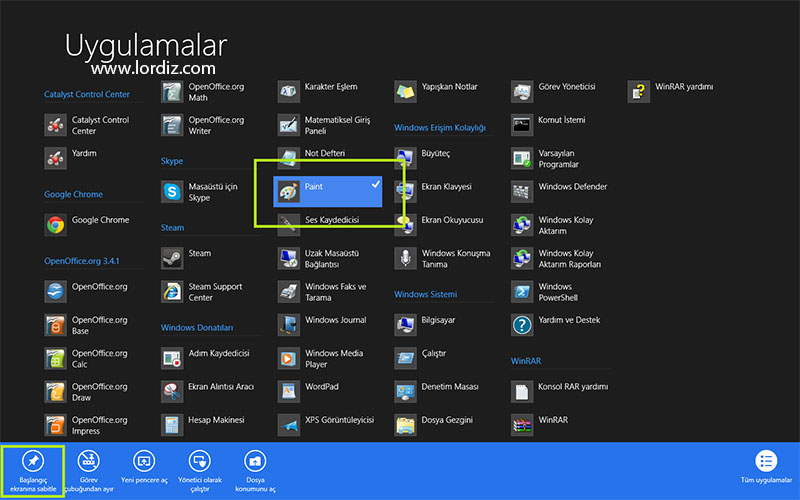







mrb kardeşim win8de başlangıç ekranının sağ üst profil resminin kenarına kapatma ve arama simgesi eklemek istiyorum bunu nasıl yapabilirim?
@hakan; Merhaba. Bildiğim kadarıyla bu butonlar Windows 8.1 ile geldiler. Yasal Windows 8 kullanıyorsanız 8.1'e terfi etmeniz yeterli.
mrb benim win10 ekarnı böyleekranı nda uygulamalrar hareket etmiyor
@mahmut; Merhaba. Yazıda Windows 8 için anlatım mevcut ama Windows 10 içinde geçerli. Ben uygulamaları taşıyabiliyorum. Acaba sürümünüz başlangıç olabilir mi? Ben Pro kullanıyorum.